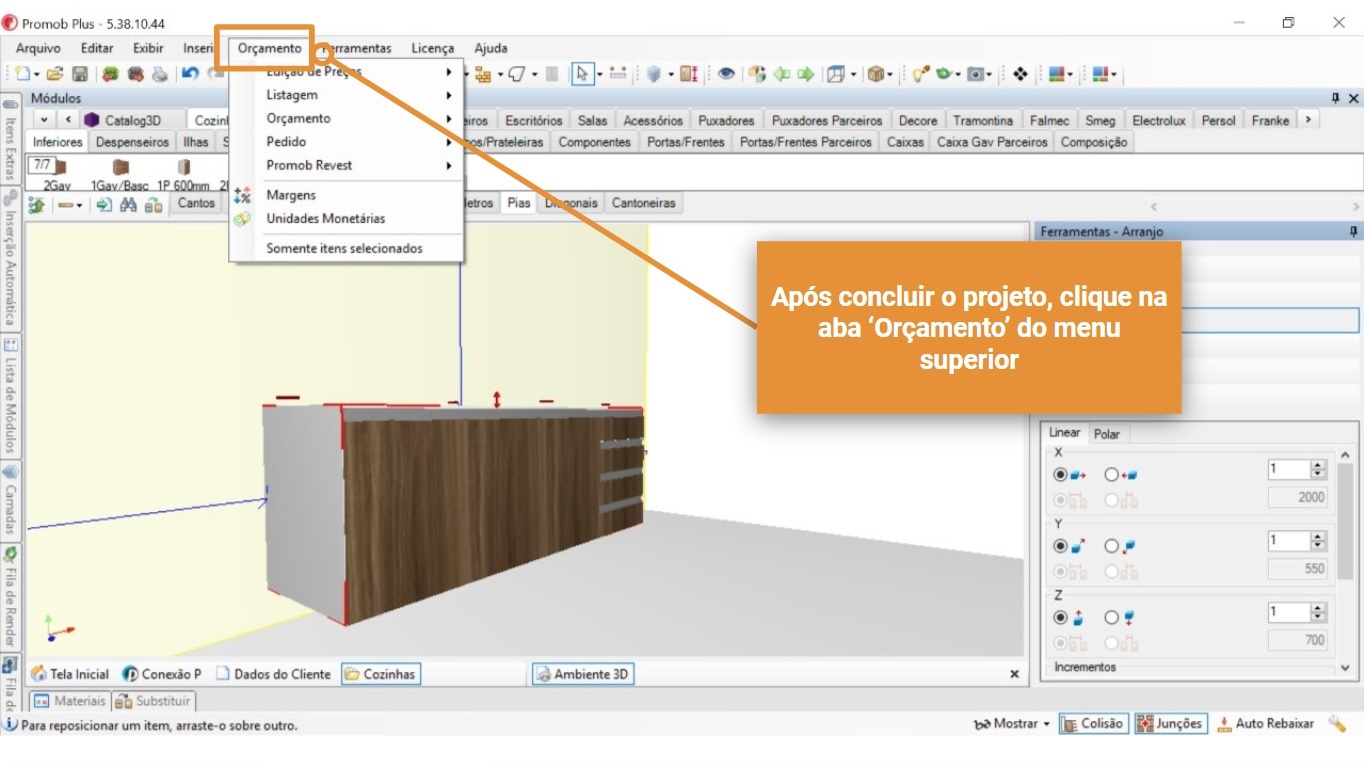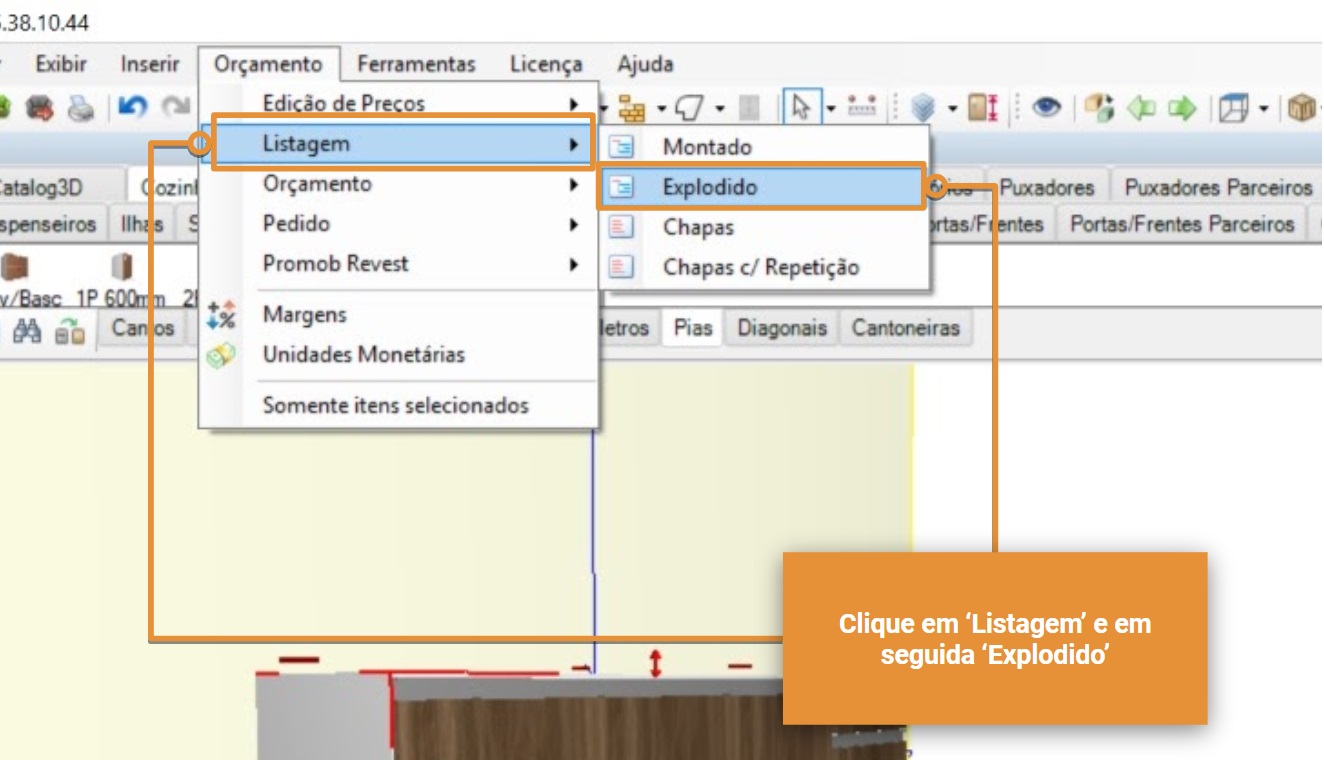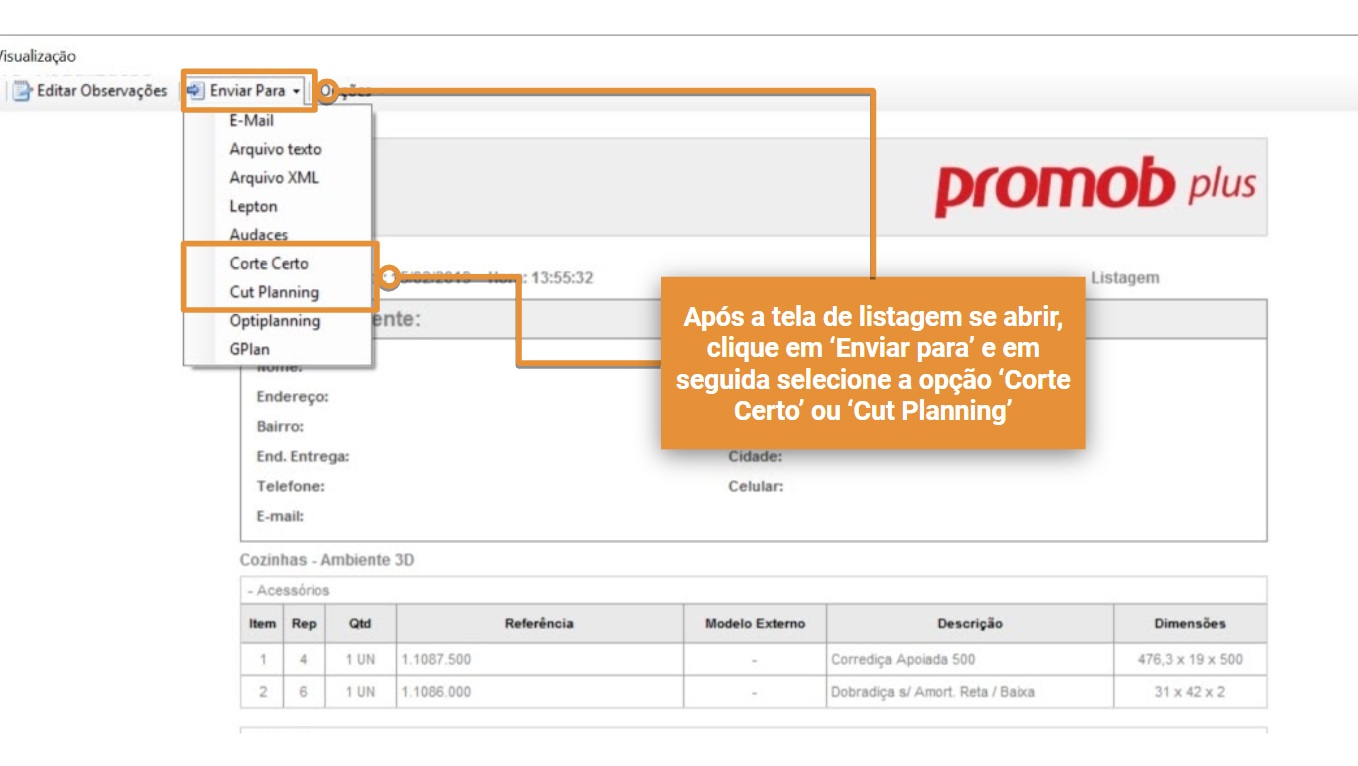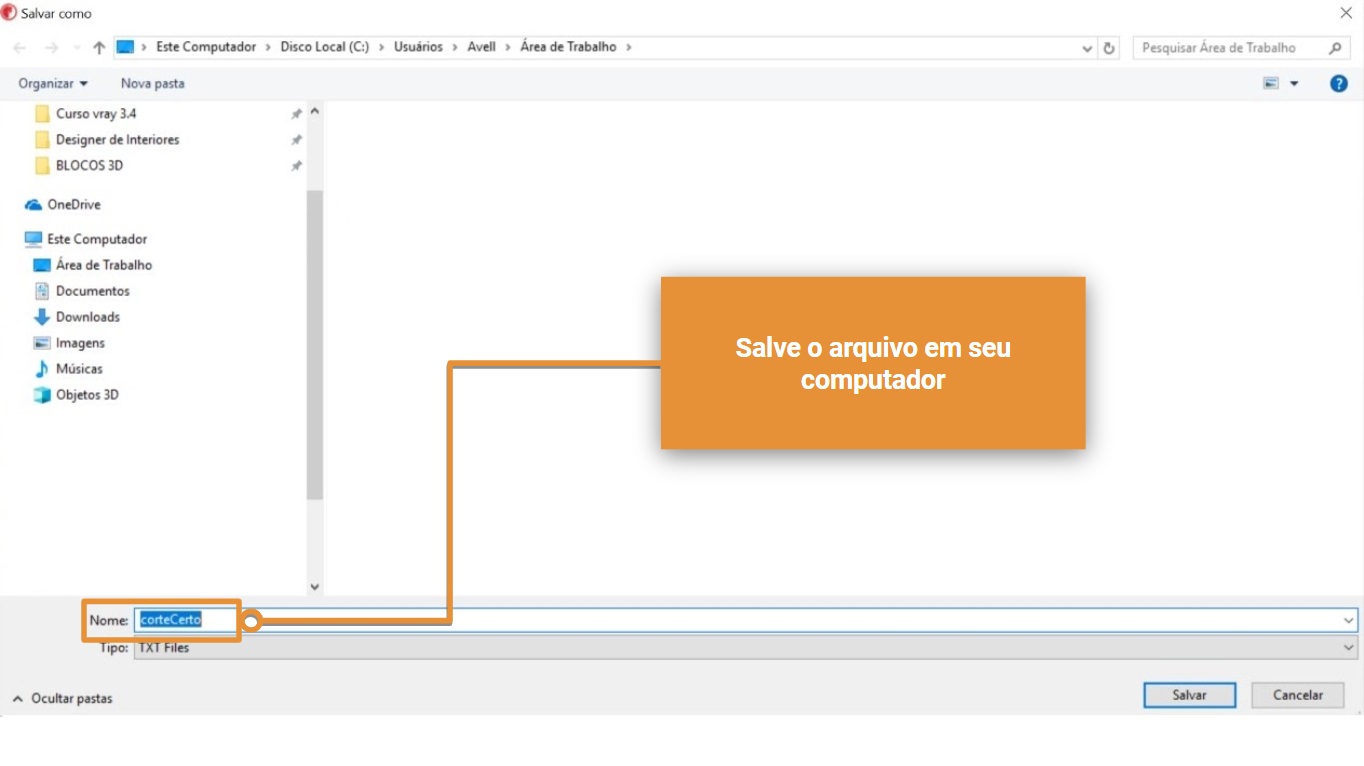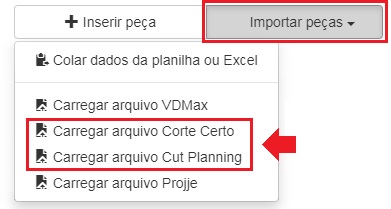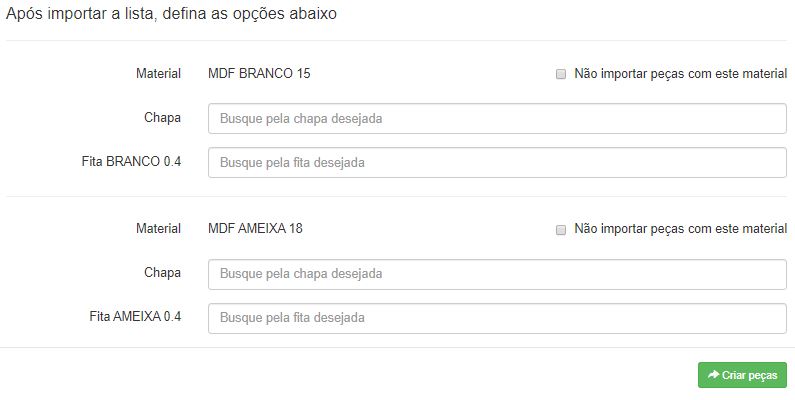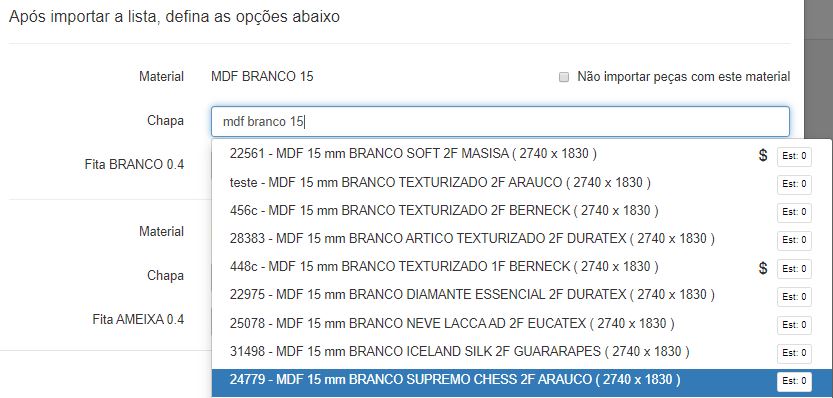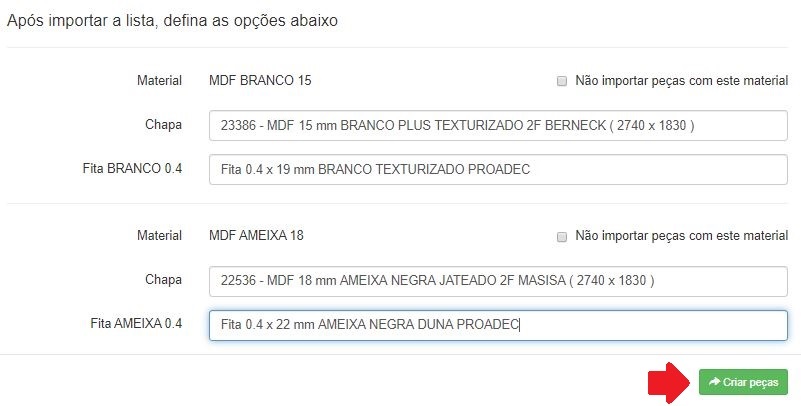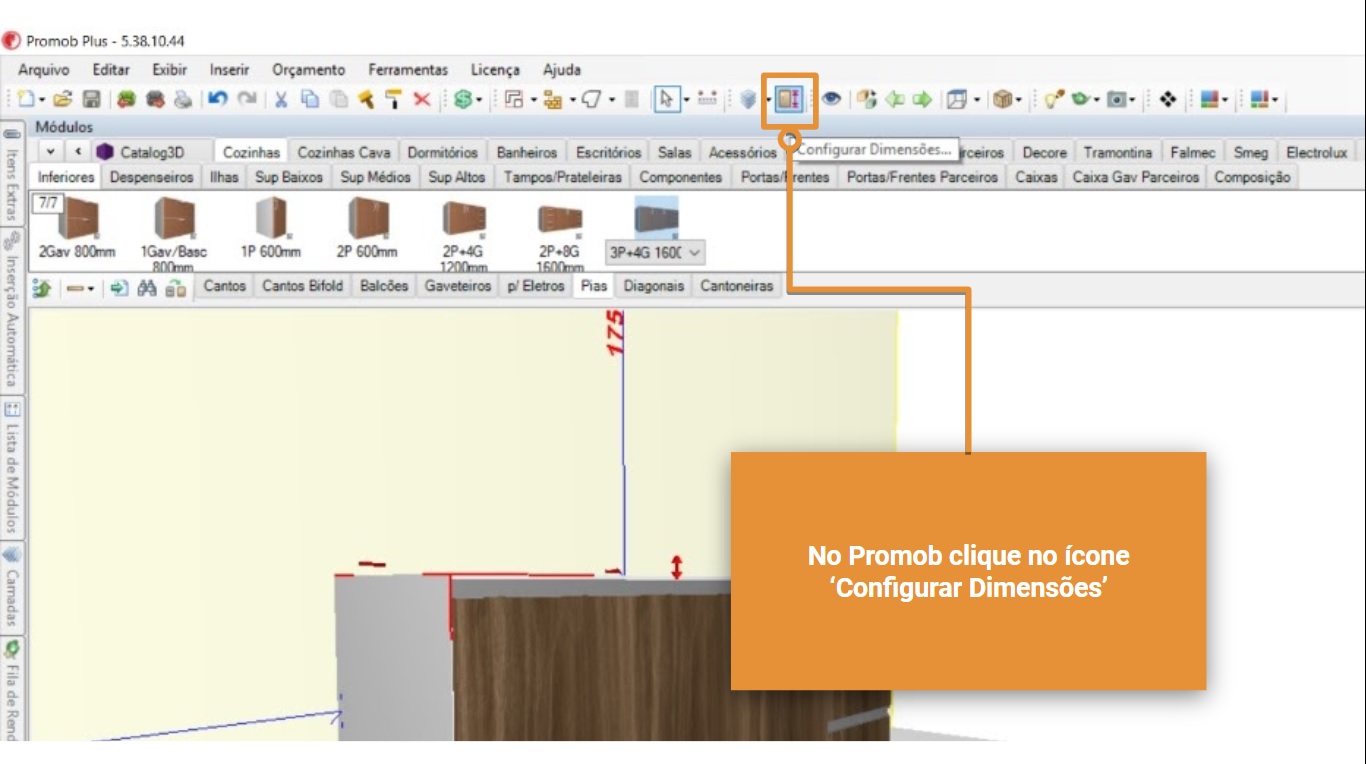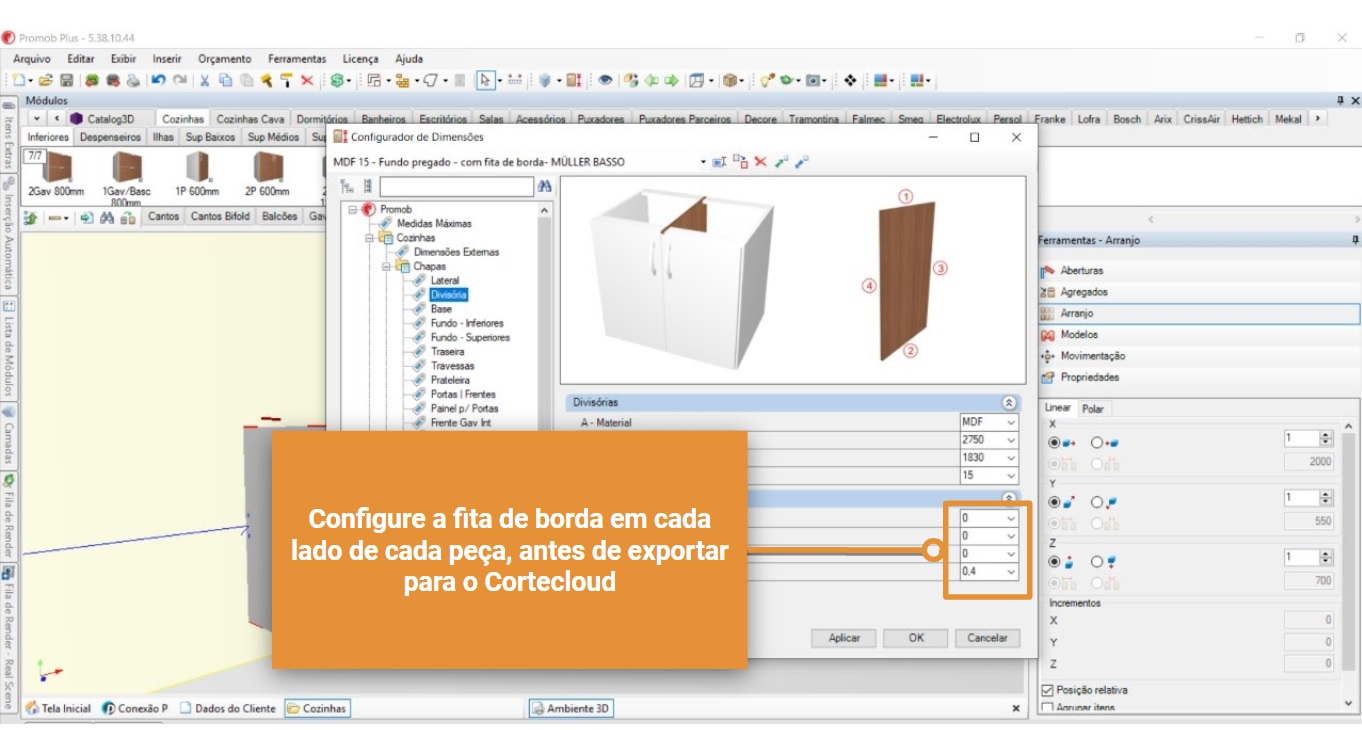Você pode exportar um arquivo de um projeto do Promob e importar no Cortecloud, economizando tempo de digitação.
Após concluir o projeto, clique na aba ‘Orçamento’ do menu superior:
Depois, clique em 'Listagem' e em seguida em 'Explodido':
Após a tela de listagem se abrir, clique em 'Enviar para' e em seguida selecione a opção de 'Corte certo' ou 'Cut planning':
Salve o arquivo:
Com o arquivo exportado já salvo, entre na sua conta de Cortecloud e crie um novo serviço. Depois clique em 'Importar peças' e selecione o formato de importação desejado (Corte Certo ou Cutplanning) de acordo com o arquivo gerado pelo seu Promob.
Escolha o arquivo em seu computador:
Dê duplo clique sobre o arquivo ou clique em "Abrir"
Após isso, a tela de seleção de chapas e fitas será aberta. Selecione o cliente (um por importação) relacionado ao conjunto de peças importadas.
Neste momento a lista de peças será criada, e você deverá escolher cada chapa e fita a ser utilizada, através dos campos de busca do Cortecloud. Para buscar digite a cor, fabricante, espessura ou outra informação do material, assim como é feito no modo simplificado (se estiver utilizando o modo completo terá que escolher entre os materiais adicionados previamente)
Vincule o material do Promob a um material do Cortecloud utilizando a busca:
Fitas (se aplicadas à chapa) também devem ser conciliadas. A chapa poderá conter mais de uma fita, neste caso, selecione a correspondente.
Após conciliar todas as chapas e fitas clique em "Criar peças" e pronto, sua lista estará importada
Pronto! As peças foram criadas automaticamente no Cortecloud. Clique em 'Gerar orçamento' para orçar o serviço, ou você pode adicionar mais peças ou editar e excluir as peças que foram importadas.
Observação: A configuração de fita de borda deve ser feita no Promob, para que os lados fitados das peças sejam trazidos automaticamente para o Cortecloud. Veja a seguir como realizar a configuração:
No Promob clique no ícone 'Configurar Dimensões'
Configure a fita de borda em cada lado de cada peça, antes de exportar para o Cortecloud:
Veja no tutorial abaixo como importar peças usando o Excel: